 Operasi dan penyelenggaraan
Operasi dan penyelenggaraan
 Nginx
Nginx
 Bagaimana untuk memasang Nginx dengan Docker dan mengubah suai fail konfigurasi Nginx
Bagaimana untuk memasang Nginx dengan Docker dan mengubah suai fail konfigurasi Nginx
Bagaimana untuk memasang Nginx dengan Docker dan mengubah suai fail konfigurasi Nginx
1. Pemasangan docker Nginx
1. Mula-mula pastikan anda telah memulakan docker pada mesin maya.
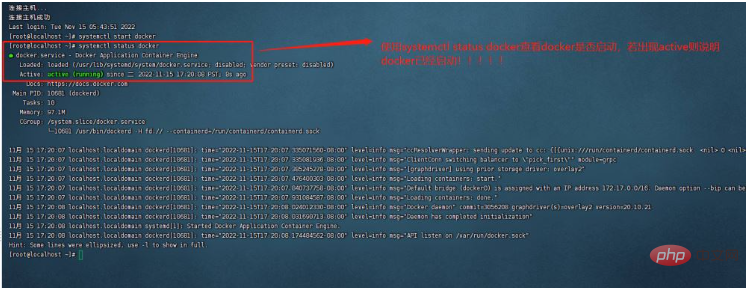
2. Seterusnya, log masuk ke laman web rasmi DockerHub, kemudian cari nginx, dan kemudian masukkan docker pull nginx dalam mesin maya untuk memuat turun imej nginx.
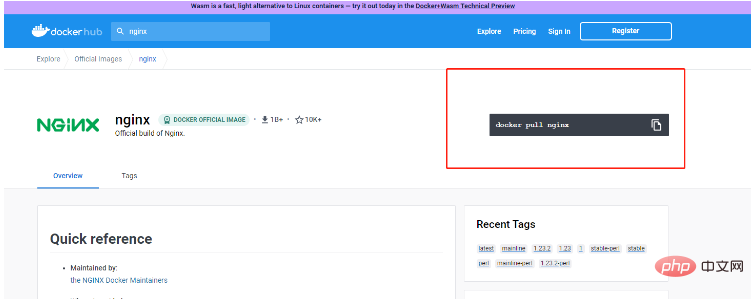
3. Selepas memuat turun, sila gunakan arahan imej docker untuk menyemak sama ada muat turun berjaya!
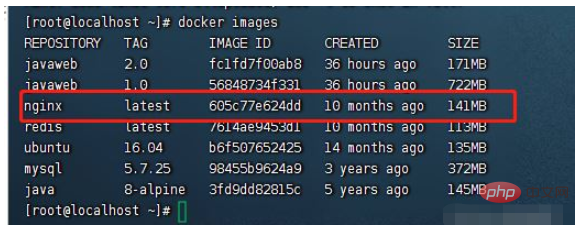
4. Mulakan nginx, masukkan pernyataan berikut, dan tekan Enter Di sini saya akan bercakap secara ringkas tentang setiap parameter.
(1)–nama: Tentukan nama bekas.
(2)-d menyatakan bahawa bekas sedang berjalan di latar belakang.
(3)-p Nombor port terdedah bekas.
(4) nginx menentukan imej Oleh kerana apa yang kami muat turun di sini adalah versi terkini nginx, tidak perlu menambah nombor versi Walau bagaimanapun, jika muat turun bukan versi terkini, anda perlu untuk menambah nombor versi Contohnya, nginx: 1.2.45, itu sahaja!
docker run \ --name ng \ -d \ -p 80:80 \ nginx
5. Pada masa ini, anda boleh menggunakan docker -ps -a untuk menyemak sama ada bekas anda sedang berjalan!

2 Ubah suai fail konfigurasi docker:
1 Ubah suai fail konfigurasi docker di sini. v Parameter untuk mengikat volum data kepada.
2. Tetapi bagaimana anda tahu bagaimana rupa fail konfigurasi nginx? jawab! Kami mendapati melalui tapak web rasmi bahawa laluan fail html nginx adalah dalam /usr/share/nginx/html, dan fail konfigurasi nginx terutamanya dalam /etc/nginx/nginx.conf!
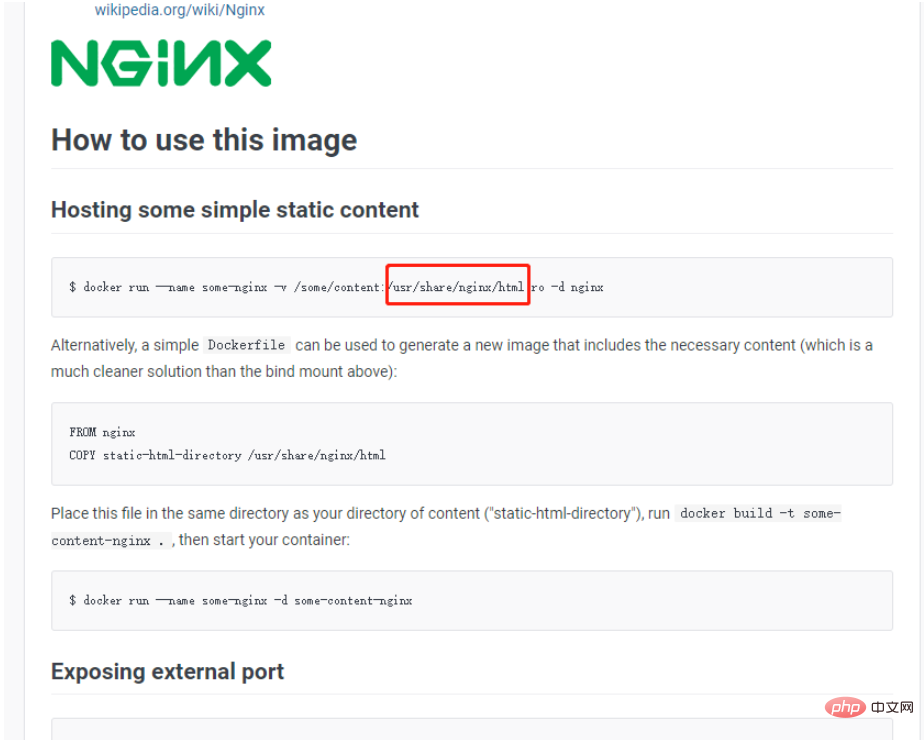
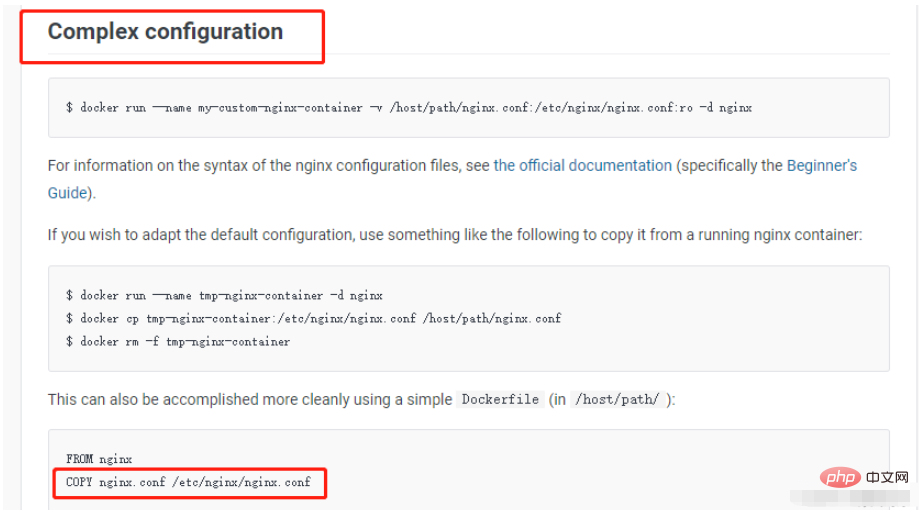
3 Oleh itu, di sini kita boleh menggunakan arahan cp dalam docker untuk menyalinnya, dan kemudian Jilid data yang mengikat sedang dijalankan! !
(1) Mula-mula buat folder yang sepadan:
mkdir -p \ /tmp/nginx/html \ /tmp/nginx/conf
(2) Kedua, salin fail konfigurasi dan folder ke direktori hos yang ditentukan Ambil perhatian bahawa anda mesti memastikannya bekas nginx anda sudah berjalan! !
docker cp ng:/etc/nginx/nginx.conf /tmp/nginx/conf/
(3) Kemudian anda boleh semak /tmp/nginx/conf, seperti yang ditunjukkan dalam rajah di bawah:
user nginx;
worker_processes auto;
error_log /var/log/nginx/error.log notice;
pid /var/run/nginx.pid;
events {
worker_connections 1024;
}
http {
include /etc/nginx/mime.types;
default_type application/octet-stream;
log_format main '$remote_addr - $remote_user [$time_local] "$request" '
'$status $body_bytes_sent "$http_referer" '
'"$http_user_agent" "$http_x_forwarded_for"';
access_log /var/log/nginx/access.log main;
sendfile on;
#tcp_nopush on;
keepalive_timeout 65;
#gzip on;
#
include /etc/nginx/conf.d/*.conf;
}
} (4) Padam bekas nginx sebelumnya dan masukkan docker rm -f ng,Itu sahaja !
(5) Cipta semula bekas nginx dan masukkan blok kod berikut:
docker run \ --name ng \ -d \ -v /tmp/nginx/html:/usr/share/nginx/html \ -v /tmp/nginx/conf/nginx.conf:/etc/nginx/nginx.conf \ -p 80:80 \ nginx
(6) Selepas bermula, kami boleh mengubah suai fail konfigurasi!
3. Takrifkan semula fail konfigurasi nginx:
1.
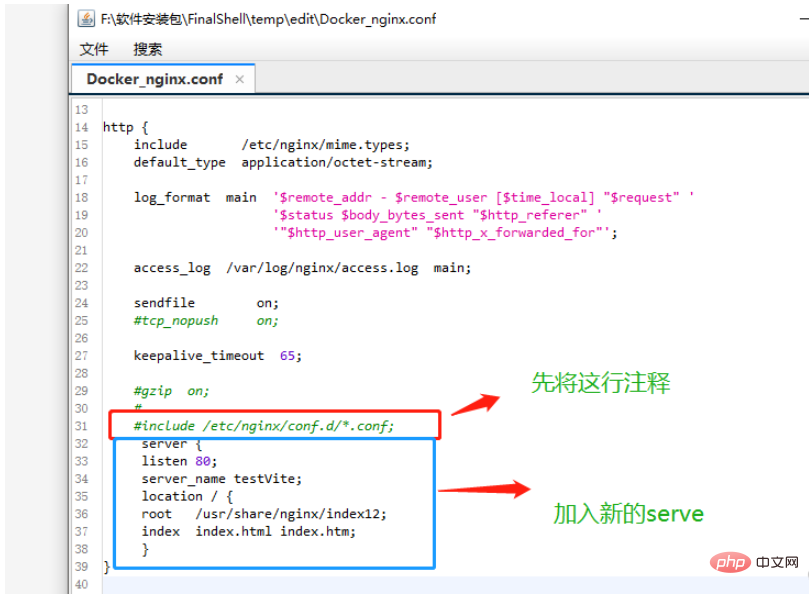
Punca: Pastikan anda mengulas baris termasuk /etc/nginx/conf.d/.conf kerana /etc/nginx/ Terdapat lalai. conf konfigurasi lalai dalam conf.d/.conf Jika anda tidak mengulasnya, konfigurasi lalai masih akan digunakan dahulu!
2. Bagaimana untuk menyelesaikan masalah silang domain? Terdapat dua cara:
(1) Kaedah pertama: teruskan menulis dalam pelayan yang ditakrifkan semula.
server {
listen 80;
server_name testVite;
location / {
root /usr/share/nginx/index12;
index index.html index.htm;
}
location /api/ {
proxy_pass http://192.168.37.1:8086/;
}
}(2) Kaedah kedua bukan untuk mentakrifkan semula pelayan, tetapi menulisnya dalam fail default.conf nginx Dengan cara ini, anda perlu melalui proses di atas blog ini semula. Pertama, Fail lalai disalin menggunakan arahan cp, dan kemudian bekas nginx dicipta semula, dipasang menggunakan parameter -v, dan kemudian dikonfigurasikan merentas domain!
Atas ialah kandungan terperinci Bagaimana untuk memasang Nginx dengan Docker dan mengubah suai fail konfigurasi Nginx. Untuk maklumat lanjut, sila ikut artikel berkaitan lain di laman web China PHP!

Alat AI Hot

Undresser.AI Undress
Apl berkuasa AI untuk mencipta foto bogel yang realistik

AI Clothes Remover
Alat AI dalam talian untuk mengeluarkan pakaian daripada foto.

Undress AI Tool
Gambar buka pakaian secara percuma

Clothoff.io
Penyingkiran pakaian AI

AI Hentai Generator
Menjana ai hentai secara percuma.

Artikel Panas

Alat panas

Notepad++7.3.1
Editor kod yang mudah digunakan dan percuma

SublimeText3 versi Cina
Versi Cina, sangat mudah digunakan

Hantar Studio 13.0.1
Persekitaran pembangunan bersepadu PHP yang berkuasa

Dreamweaver CS6
Alat pembangunan web visual

SublimeText3 versi Mac
Perisian penyuntingan kod peringkat Tuhan (SublimeText3)

Topik panas
 1378
1378
 52
52
 Cara Mengubah Sumber Imej Docker di China
Apr 15, 2025 am 11:30 AM
Cara Mengubah Sumber Imej Docker di China
Apr 15, 2025 am 11:30 AM
Anda boleh beralih ke sumber cermin domestik. Langkah -langkah adalah seperti berikut: 1. Edit fail konfigurasi /etc/docker/daemon.json dan tambahkan alamat sumber cermin; 2. Selepas menyimpan dan keluar, mulakan semula perkhidmatan Docker Sudo SystemCtl Docker untuk meningkatkan kelajuan muat turun dan kestabilan imej.
 Cara menggunakan desktop docker
Apr 15, 2025 am 11:45 AM
Cara menggunakan desktop docker
Apr 15, 2025 am 11:45 AM
Bagaimana cara menggunakan desktop Docker? Docktop Docktop adalah alat untuk menjalankan bekas Docker pada mesin tempatan. Langkah -langkah untuk digunakan termasuk: 1. Pasang desktop Docker; 2. Mulakan desktop Docker; 3. Buat imej Docker (menggunakan Dockerfile); 4. Membina imej Docker (menggunakan Docker Build); 5. Jalankan bekas Docker (menggunakan Docker Run).
 Cara membuat cermin di Docker
Apr 15, 2025 am 11:27 AM
Cara membuat cermin di Docker
Apr 15, 2025 am 11:27 AM
Langkah -langkah untuk membuat imej Docker: Tulis Dockerfile yang mengandungi arahan membina. Bina imej di terminal, menggunakan arahan membina Docker. Tag imej dan tetapkan nama dan tag menggunakan arahan tag docker.
 Cara Membaca Versi Docker
Apr 15, 2025 am 11:51 AM
Cara Membaca Versi Docker
Apr 15, 2025 am 11:51 AM
Untuk mendapatkan versi Docker, anda boleh melakukan langkah -langkah berikut: Jalankan arahan Docker "Docker -version" untuk melihat versi klien dan pelayan. Untuk MAC atau Windows, anda juga boleh melihat maklumat versi melalui tab versi Docktop GUI atau menu desktop Docker.
 Cara Membina Repositori Swasta oleh Docker
Apr 15, 2025 am 11:06 AM
Cara Membina Repositori Swasta oleh Docker
Apr 15, 2025 am 11:06 AM
Anda boleh membina repositori peribadi Docker untuk menyimpan dan menguruskan imej kontena dengan selamat, memberikan kawalan dan keselamatan yang ketat. Langkah -langkah termasuk: mewujudkan repositori, memberikan akses, mengerahkan repositori, menolak imej, dan menarik imej. Kelebihan termasuk keselamatan, kawalan versi, mengurangkan trafik rangkaian dan penyesuaian.
 Cara memanggil Docker LNMP
Apr 15, 2025 am 11:15 AM
Cara memanggil Docker LNMP
Apr 15, 2025 am 11:15 AM
Docker LNMP Container Call Langkah: Jalankan bekas: Docker Run -D -Name LNMP -Container -P 80:80 -P 443: 443 LNMP -Stack Untuk mendapatkan IP Container: Docker Memeriksa LNMP -Container | GREP IPADDRESS ACCESS Laman web: http: // & lt; container ip & gt; /index.phpssh akses: docker exec -it lnmp -container bash akses mysql: mysql -u roo
 Cara Menyelamatkan Gambar Docker
Apr 15, 2025 am 11:54 AM
Cara Menyelamatkan Gambar Docker
Apr 15, 2025 am 11:54 AM
Untuk menyimpan imej di Docker, anda boleh menggunakan arahan Docker Commit untuk membuat imej baru, yang mengandungi keadaan semasa bekas yang ditentukan, Sintaks: Docker Commit [Options] Nama Imej Container ID. Untuk menyimpan imej ke repositori, anda boleh menggunakan arahan PUSH Docker, Sintaks: Docker Push Nama Imej [: TAG]. Untuk mengimport imej yang disimpan, anda boleh menggunakan arahan tarik docker, sintaks: docker tarik nama imej [: tag].
 Cara mengemas kini imej Docker
Apr 15, 2025 pm 12:03 PM
Cara mengemas kini imej Docker
Apr 15, 2025 pm 12:03 PM
Langkah -langkah untuk mengemas kini imej Docker adalah seperti berikut: Tarik tag imej terkini imej baru memadam imej lama untuk tag tertentu (pilihan) mulakan semula bekas (jika diperlukan)



